首页 / 教程
wps限制表格填写人数 | WPS表格更改限定数值
2022-12-08 03:58:00
1.WPS表格怎么更改限定数值
①首先随便输入一点内容,绘制一张像样的表格。
②选中B6单元格,点击菜单栏--数据--有效性按钮。
③将允许选为序列,来源填写男女,中间用逗号隔开,要是英文半角状态下输入。
④在出错警告标签里面,可以填写错误提示语,告诉别人不要恶搞。
⑤确定,让设置生效,点击B6单元格,即可选择性输入男和女。
⑥如果输入其他内容,马上出现警告信息。
WPS表格2007功能概述 WPS表格 一直专注于为用户提供更高效、更精确的计算和更便捷的数据分析。
限定数值的方法:选中保存成绩的单元格区域,打开“数据有效性”对话框,在“设置”标签下,按“允许”右侧的下拉按钮,在随后弹出的快捷菜单中,选择“小数”选项,然后在下面分别输入最小值(“0”)和最大值(“100”);切换到“输入信息”标签中,设置提示信息;切换到“出错警告”标签下,设置出错提示及处理方法。全部设置完成后,确定返回。
2.EXCEL中,如何限制单元格的数据的填写
数据有效性和条件格式一起用
整体选择B-E列,数据有效性,自定义,公式
=counta($b1:$e1)<=1
条件格式,公式,=counta($b1:$e1)>1,红底色
a1=b1&c1&d1&e1
补充:试了一下,设置数据有效性就可以,可以给出提示"其他列已经有数据,请清除再填写"。数据有效性已经直接挡在门外了,轮不到条件格式上场。
倒是可以变通一下,条件格式,公式改为=counta($b1:$e1)=1,绿底色。这样只有填入一个有效数据,区域整体变绿。被提示人也容易明白。
3.wps表格怎样限定某单元格只能写11位手机号码
用数据有效性设置,条件选自定义,公式用限定字符长度为11。A1改成你设置有效性区域的左上角第一个单元格地址。
如果只限定11位数字,可以设置成整数。但此时格式只能是常规,不能设置成文本格式。
4.WPs 表格怎么控制数据的有效性
“数据有效性”通常用于以下几个方面:
1、限制非法数值、日期或文本长度数据的输入;
2、指定序列输入数据;
3、根据自定义公式限制数据输入;
4、利用有效性进行信息提示。
举例:指定日期数据的录入
如果数据表管理员希望用户在工作表A列只能输入指定区间的日期数据,如:2006年的所有日期,可以通过“数据有效性”来进行控制,具体设置如下:
步骤1 启动WPS表格新建一个空白工作表,选中“A列”区域后,选择“数据|有效性”菜单项,弹出“有效性”设置对话框,
步骤2 在“设置”选项卡的“允许”下拉菜单下选择“日期”,在“数据”下拉菜单中选择“介于”,并在“开始日期”中输入“2006-1-1”,在“结束日期”中输入“2006-12-31”,
步骤3 点击“确定”后,用户在A列区域只允许输入以上区间的日期。如果输入区间以外的日期,系统将给出“错误提示”,
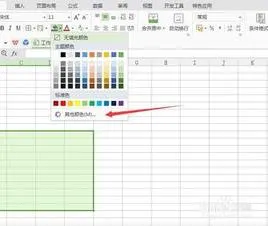
最新内容
| 手机 |
相关内容

在wps表格中下标 | wps里下标的下
在wps表格中下标 【wps里下标的下标打】,下标,表格中,输入,怎么打,教程,模板,1.wps里下标的下标怎么打在WPS文字中,下标的下标可以通
在wps上调整表格间距 | wps文档里
在wps上调整表格间距 【wps文档里用表格调行间距】,表格,行间距,怎么设置,文档,调整,行高,1.wps文档里用表格怎么调行间距首先打开
wps数字转换为文本 | 将wps表格中
wps数字转换为文本 【将wps表格中的数值转换为文本形式】,文本,文本格式,表格中,数字,教程,字变,1.怎样将wps表格中的数值转换为文
用wps进行筛选 | 用WPS表格筛选出
用wps进行筛选 【用WPS表格筛选出我想要的】,筛选,表格,怎么设置,功能,表格筛选,怎么用,1.怎么用WPS表格筛选出我想要的1.首先选中
wps空白表格默认 | wps表格修改默
wps空白表格默认 【wps表格修改默认设置】,修改,表格,默认,模板,教程,双击,1.wps表格怎样修改默认设置第一种方法:默认页面设置法 新
手机版wps表格截图快捷键 | 在WPS
手机版wps表格截图快捷键 【在WPS表格里快速截图】,表格,快速截图,文档,截图,手机版,选择,1.如何在WPS表格里快速截图1、选择你所需
wps文档中表内文字调整 | WPS设置
wps文档中表内文字调整 【WPS设置表格内文字段落】,文字,表格,调整,段落,设置,文档,1.WPS如何设置表格内文字段落1.打开“wps文字”
wps表格快速录入日期 | 在wps文字
wps表格快速录入日期 【在wps文字中快速输入日期】,日期,快速,输入,表格,文字,插入,1.怎么在wps文字中快速输入日期依次单击“插入












